
Како направити снимак екрана веб странице у целини, без коришћења програма и екстензија претраживача за креирање снимака екрана (сцреенсхотови)? На Интернету постоје специјализовани мрежни сервиси помоћу којих можете снимити снимак целе веб странице, а не само видљивог дела веб странице на екрану монитора.
Коришћењем интернетске услуге можете у потпуности направити снимак екрана веб странице без инсталирања додатног софтвера на рачунар: специјализованих програма или проширења у прегледачу. Интернетски сервис генерише снимку слике дуге странице, ствара сличицу веб локације која се може сачувати на рачунар.
Садржај:- Снапито
- Веб снимање
- ИМГонлине
- С-схот.ру
- Машина за снимање екрана
- СцреенПаге.ру
- Како направити пуни снимак веб страница у Мозилла Фирефоку
- Закључци чланка
Принцип рада интернетског сервиса за прављење снимка странице веб странице је следећи: морате да копирате везу са странице на веб локацији: са главне странице или било које друге странице веб локације, конфигуришете подешавања и почнете са обрадом веб странице. Након претворбе, корисник ће добити везу до слике на серверу, која ће бити похрањена неко време, и могућност да сачува снимку странице на свом рачунару у подржаном формату.
Имајте на уму да немају сви програми и екстензије за креирање снимака екрана функционалност за прављење снимка целе странице веб локације, а не само видљивог дела сајта на екрану монитора.
Снимак екрана веб странице тачан је снимак веб локације у потпуности, има неколико имена која се спомињу на Интернету: вебсхот (веб снимак), сличица - сличица (снимак веб локације), минијатура.У овом чланку ћете пронаћи 6 мрежних сервиса чији сам рад проверио: Снапито, Веб Цаптуре, ИМГонлине, С-схот.ру, Снимак екрана, СцреенПаге.ру. Нажалост, неке друге услуге које се спомињу на Интернету нису прошле тест, тако да их не спомињем у овом чланку.
Такође ћете научити како да направите снимање заслона дуге странице у Мозилла Фирефоку без инсталирања додатака..
Снапито
На сервису Снапито.цом можете направити снимак целокупне странице веб локације.
Унесите услугу, у поље убаците везу до странице веб локације. Прво кликните на дугме "зупчаник" (подешавања), изаберите подешавања да бисте направили снимак екрана веб локације. Помоћу дугмета „Снап“ сачувајте снимку веб странице или пошаљите снимак слике на Пинтерест, слику можете претворити у ПДФ, добити везу до слике странице веб локације.
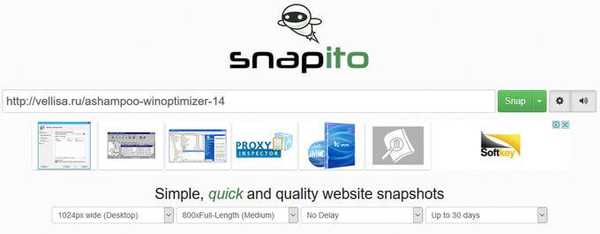
Након што започнете креирање снимка целе странице веб локације, добит ћете везу до снимке екрана веб локације коју можете да копирате (слика на сервису ће се чувати до 30 дана), снимак екрана може се изменити у сервисном уреднику или сачувати оригиналну слику на рачунар у „ЈПГ“ формату.
Веб снимање
Услуга веб-цаптуре.нет има подршку за руски језик. Услуга пружа генерисање снимака екрана у пуној величини, претварање снимка веб странице веб локације у различите формате датотека.
Прво унесите УРЛ странице за коју желите да направите снимак екрана у одговарајуће поље, а затим одаберите формат датотеке који вам је потребан.
Услуга веб-снимања подржава снимање снимака екрана у следећим форматима:
- ЈПЕГ, ПДФ, ТИФФ, БМП, ПНГ, ПС, СВГ.
Затим кликните на дугме „Креирај снимак веб странице“.
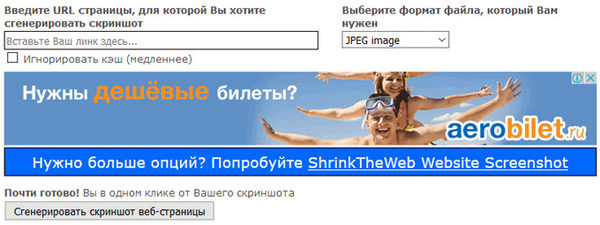
Након креирања снимка екрана странице, можете видети снимак екрана у пуној величини, преузети снимку екрана у одабраном формату или је преузети у ЗИП архиву.
Да бисте направили пуне снимке екрана веб страница директно на страницама сајта, можете да поставите обележивач на траци са обележивачима у прегледачу. Након клика на обележивач, отвара се страница сервиса мрежног снимања на којој можете снимити снимку веб странице потпуно онлине.
ИМГонлине
Услуга ИМГонлине.цом.уа дизајнирана је за обраду ЈПЕГ фотографија на мрежи. Поред многих корисних функција, веб локација има услугу за креирање слика на мрежи са веб странице.
Стварање снимка екрана целокупне странице на веб локацији одвија се у неколико фаза:
- Унесите УРЛ адресу веб локације.
- Параметри за креирање екрана (цела висина странице веб локације или само видљиви део, онемогућавање слика и јавасцрипта ако је потребно).
- Промените величину снимљеног екрана (ако је потребно).
- Избор формата датотеке: ПНГ, Стандардни ЈПЕГ, Прогрессиве ЈПЕГ и ЈПЕГ фајл квалитета.
- Почетак обраде.
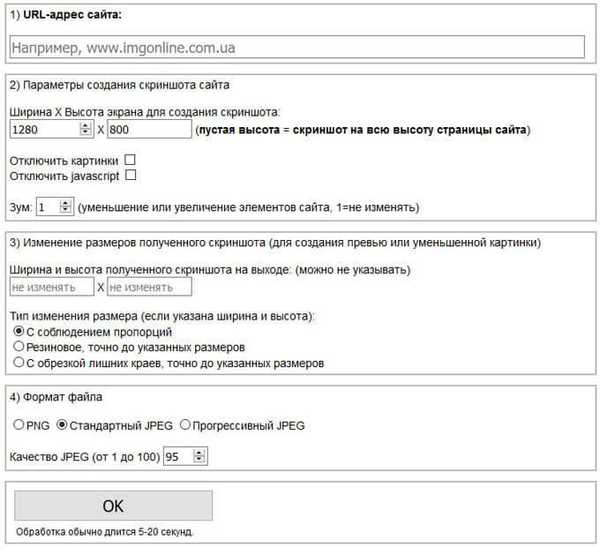
Након обраде, отворите екран у прегледачу или га преузмите на рачунар.
С-схот.ру
Услуга Након обраде, видећете снимку екрана веб локације. Затим можете да кликнете на екран да бисте сачували слику на рачунару или копирали везу до снимка веб локације. На бесплатној верзији сервиса Сцреенсхотмацхине.цом можете направити снимак снимака целе веб странице. Залепите везу у поље „Унесите УРЛ веб странице“, а затим кликните на дугме „започети снимање“. Након креирања комплетног снимка веб локације, кликните на дугме "Довнлоад". Снимак екрана веб странице отвориће се на новој картици прегледача, то је на вашем рачунару. СцреенПаге.ру - услуга за креирање снимака заслона на руском језику. На услузи можете направити снимак веб странице веб странице у потпуности на мрежи. Унесите УРЛ адресу веб странице, затим унесите адресу е-поште, а затим кликните на "сликај!". Након креирања снимка екрана, можете видети снимак екрана или га сачувати на рачунару. Повезница до екрана биће послата на адресу е-поште која ће бити смештена на серверу недељу дана. Мозилла Фирефок претраживач пружа могућност да сачувате цео снимак веб локације, померањем, редовним алаткама, без инсталирања екстензија. Притисните тастере на тастатури истовремено: "Цтрл" + "Схифт" + "И". Након тога отвара се алатна трака за развој. У десном делу панела кликните на дугме "Подешавања алата" (зупчаник). У одељку „Доступни тастери алата“ активирајте опцију „Сними снимак целе странице“. Затим идите на страницу веб странице са које треба да направите снимак заслона, кликните на дугмад „Цтрл“ + „Схифт“ + „И“. На десној страни алатне траке видећете дугме „Сними снимак целе странице” (фотоапарата). Кликните на дугме, снимак целе веб странице биће сачуван у фолдер за преузимање прегледача. Користећи следеће услуге: Снапито, Веб Цаптуре, ИМГонлине, С-схот.ру, Снимак екрана, СцреенПаге.ру, можете направити снимак екрана веб странице, сачувајући целокупну веб страницу. Веза до снимка странице веб странице биће сачувана неко време на сервису, снимак заслона се може сачувати на рачунару у подржаном формату (у основи. Подржани су формати: ЈПЕГ или ПНГ). Највише од свих су ми се свиделе мрежне услуге: Веб Цаптуре, Снапито, ИМГонлине, С-схот.ру. Снимак екрана читаве веб странице може се направити помоћу редовних алата у прегледачу Мозилла Фирефок..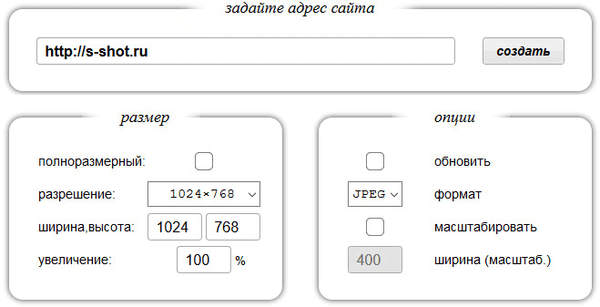
Машина за снимање екрана

СцреенПаге.ру
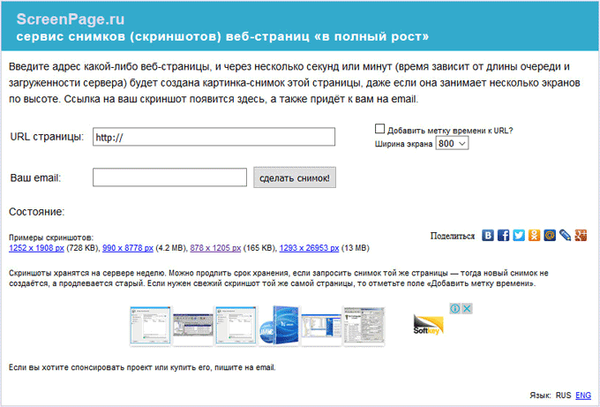
Како направити пуни снимак веб страница у Мозилла Фирефоку
Закључци чланка











